【Twitter】音声説明(420文字)をツイート画像に追加する機能について解説!
この記事では、Twitterで音声説明(420文字)をツイート画像に追加する機能について特集します。Twitterのアプリで音声説明をツイートする画像に追加する方法と設定方法についてiPhoneやAndroidのスマホの観点から解説します。

目次
【Twitter】音声説明(420文字)とは
この記事ではTwitterのアプリで登場する音声説明機能(420文字)について焦点を当てて特集を進めていきます。早速本題に入っていきます。Twitterのアプリの音声説明とは一体どのような機能なのかということから説明をしていきます。
Twitterのアプリでは自身のアカウントで自由に文字をツイートすることができますが、投稿できるのはそれだけではありません。ご存じのようにツイートには画像や動画などのデータについても併せて投稿することが可能です。
画像の内容を説明するテキストを読み上げる機能
それでは、Twitterの音声説明機能について解説しますが、簡単に言うと画像内容を説明するテキストを420文字で設定できる機能のことをいいます。Twitterのアプリで文字だけをツイートする場合は、関連性はあまりありません。
画像をツイートに併せて投稿する場合に、どのような画像をツイートしたのかということを文字で説明を記入することができます。画像を見ればわかりますが、実はこの音声説明機能については存在していることに大きな意味があります。以下で解説していきます。
主な特徴
Twitterで利用できる投稿画像の音声説明機能ですが、先ほども触れましたように大きな意味を持っています。この機能の特徴について以下で説明しますが、併せてなぜTwitterのアプリで画像を説明する機能が搭載されているのかということも触れます。
視力が弱い人にも画像内容が伝わる
Twitterの画像における音声説明機能は、視力が弱い人にも画像内容を伝えられるという特徴があります。音声説明機能によって、ツイートされる画像がどのような内容の画像なのかを正確に把握することが可能になるという大きな意味があります。
バリアフリーのような意味を持っていることがわかります。
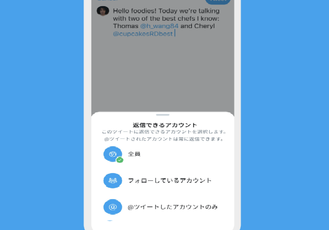 【Twitter】ツイートの「リプライを限定」できる機能のテストを開始!
【Twitter】ツイートの「リプライを限定」できる機能のテストを開始!【Twitter】音声説明(420文字)を使うための設定方法
ここからは、Twitterのアプリで音声説明(420文字)を使うための設定方法について説明していきます。iOSの手順と、Androidの手順について分けて解説しますが、それほど大きな違いはありません。
iOSの手順
まずはiOSからTwitterのアプリで画像の音声説明を使うための設定方法を紹介していきます。
設定からアクセシビリティを選択する
まずはTwitterのアプリを起動してログインします。ログイン後、設定からアクセシビリティを選択します。
画像の説明を追加を有効化する
アクセシビリティを選択しましたら、次は画像の説明を追加を有効化することで次回から投稿する画像に音声説明を入れることができるようになります。
Androidの手順
次に、Androidのスマホを使っている方に向けて画像の音声説明を使うための設定方法を紹介していきます。文言が少し変わる程度で、それほど大きな違いはありません。
設定からユーザー補助を選択する
まずAndroidのスマホでTwitterを起動し、設定からユーザー補助を選択します。
画像の説明に追加をチェックする
最後に、画像の説明に追加をチェックし有効化することで、画像の音声説明を追加することが可能になります。
 Twitterの「タイムライン」はどうなっている?表示/通知や順序など解説!
Twitterの「タイムライン」はどうなっている?表示/通知や順序など解説!【Twitter】音声説明(420文字)を追加する機能の使い方~基本~
ここからはTwitterのアプリで音声説明(420文字)を追加する機能の使い方について基本的なものを紹介していきます。ただし、最新バージョンでは1000文字まで記載できるものもあります。
使い方の手順
Twitterで投稿する画像の音声説明の使い方になりますが、基本的には以下のステップでアプリを操作していきます。操作は難しくありませんので、好きなタイミングで利用することができます。
添付する画像を選択する
使い方の最初のステップですが、Twitterアプリでツイートする画像を選択します。ギャラリーから好きな画像・写真を選んでいきます。
説明を追加ボタンを選択し説明を入力する
ツイート画面で画像を選択しましたら、次に「説明を追加」ボタンがありますのでこちらを選択することで音声説明を追加することができます。内容を自由に打ち込んでください。
補助アプリで読み上げできる
この追加した文言は音声読み上げ機能を持つ補助アプリなどを使うことで、画像の情報を知ることが可能になります。視覚が弱いユーザーにも優しい機能になります。
iPhone向けの読み上げアプリもあります。
 【Twitter/公式アプリ】「DM」に画像を添付する方法!
【Twitter/公式アプリ】「DM」に画像を添付する方法!【Twitter】音声説明(420文字)を追加する機能の使い方~応用~
ここまでTwitterの画像における音声説明の追加方法について解説してきました。ここからは最後になりますが、音声説明を追加する機能の使い方として、少し応用的なものを説明していきます。踏み込んだ知識を取り入れたい方はチェックしてください。
応用の手順
応用の手順は以下の通りになります。アクセシビリティから設定して音声読み上げ機能を活用すると、バリアフリー以外の用途に使えます。
140文字以上のツイートに使える
通常140文字を超えるツイートは通常できませんが、音声説明を利用することで420文字を超えるツイートの投稿が可能になります。
公式アカウントとアプリ
TwitterJPの公式アカウントとアプリについては以下にリンクを記載しておきます。
合わせて読みたい!Twitterに関する記事一覧
 【iPhone/Android/PC】Twitterの「セーフサーチ」機能を解除する方法!
【iPhone/Android/PC】Twitterの「セーフサーチ」機能を解除する方法! 「Twitter」の自分のアカウントURLをシェアする方法を解説!
「Twitter」の自分のアカウントURLをシェアする方法を解説! 【Twitter】タイムラインにツイートが全部表示されない/抜け漏れについて解説!
【Twitter】タイムラインにツイートが全部表示されない/抜け漏れについて解説! 【Twitter】タイムラインの外国語ツイートを翻訳できないときの解決方法!
【Twitter】タイムラインの外国語ツイートを翻訳できないときの解決方法!












